windows2008+iis7环境SSL部署https单/多站点说明
一、win2008只支持一个站点方法(windows2008+iis7) 1. 导入证书:打开IIS服务管理器,点击计算机名称,双击‘服务器证书。双击打开服务器证书后,点击右则的导入
选择证书文件,点击确定 2. 站点开启ssl,选择证书文件,点击确定
点击网站下的站点名称,点击右则的绑定
打开网站绑定界面后,点击添加
添加网站绑定内容:选择类型为https,端口443和指定对应的SSL证书,点击确定 添加完成后,网站绑定界面将会看到刚刚添加的内容。 二、win2008支持多站点配置(windows2008+iis7+nginx) 说明:由于IIS 7不支持多站点部署HTTPS,可以使用Nginx + IIS 7反向代理的方式来实现。若您不清楚如何部署,建议提交工单:【主机租用/vps、云主机】 -> 【站点设置】 -> 配置HTTPS,我司为您部署。 创建站点首先请确保已经通过建站助手创建站点,并可以正常访问。示例将west.idiyrom.com这个域名启用https 下载脚本 & 运行
部署HTTPS
设置301跳转方法一:nginx站点配置文件中添加以下代码 server { listen 80; server_name abc.com; rewrite ^(.*) https://www.abc.com$1 permanent; # abc.com对应修改为您自已的域名 } 方法二:web.config中添加以下代码 <?xml version=”1.0″ encoding=”UTF-8″?> <configuration> <system.webServer> <rewrite> <rules> <rule name=”301″ stopProcessing=”true”> <match url=”^(.*)$” ignoreCase=”false” /> <conditions logicalGrouping=”MatchAll”> <add input=”{HTTP_FROM_HTTPS}” pattern=”^on$” negate=”true” /> </conditions> <action type=”Redirect” url=”https://www.abc.com/{R:1}” redirectType=”Permanent” /> #www.abc.com对应修改为您自已的域名 </rule> </rules> </rewrite> </system.webServer> </configuration> 请根据操作系统、站点部署数量选择以下相应参考文档,文档仅供参考,如果对技术不熟悉,建议提交工单,由我司工程师帮您配置(会有费用产生)。 A、windows2008+iis7环境SSL部署https单/多站点 其它说明
以上内容来源于网络,仅供参考。 |
2. 本站不保证所提供下载的资源的准确性、安全性和完整性,资源仅供下载学习之用!如有链接无法下载、失效或广告,请联系客服处理,有奖励!
3. 您必须在下载后的24个小时之内,从您的电脑中彻底删除上述内容资源!如用于商业或者非法用途,与本站无关,一切后果请用户自负!
4. 如果您也有好的资源或教程,您可以投稿发布,成功分享后有站币奖励和额外收入!
三优资源网 » windows2008+iis7环境SSL部署https单/多站点 亚数机房香港IP部署SSL证书请点击参考此教程
常见问题FAQ
- 免费下载或者VIP会员专享资源能否直接商用?
- 本站所有资源版权均属于原作者所有,这里所提供资源均只能用于参考学习用,请勿直接商用。若由于商用引起版权纠纷,一切责任均由使用者承担。更多说明请参考 VIP介绍。
- 提示下载完但解压或打开不了?
- 找不到素材资源介绍文章里的示例图片?
- 三优资源网

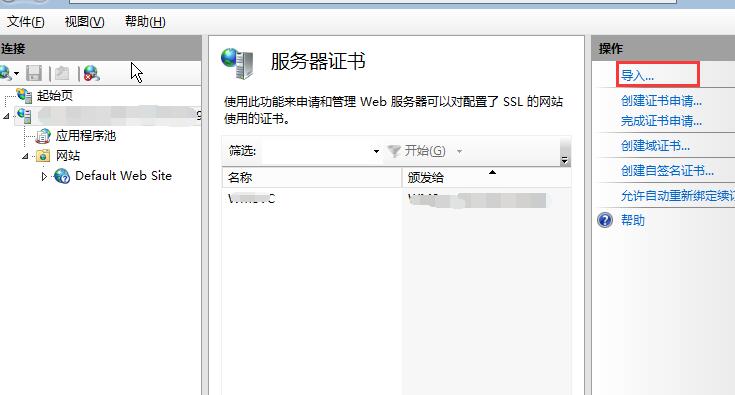
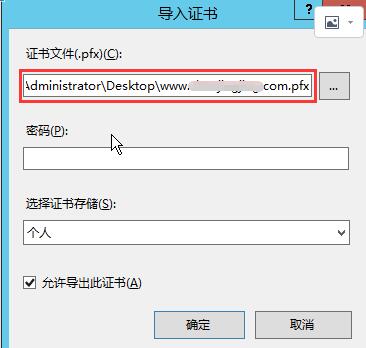
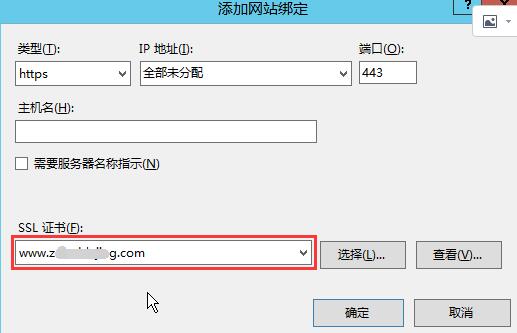
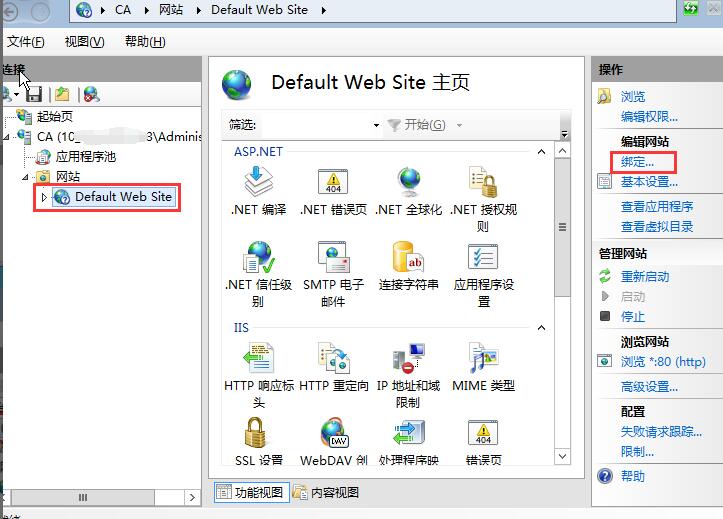
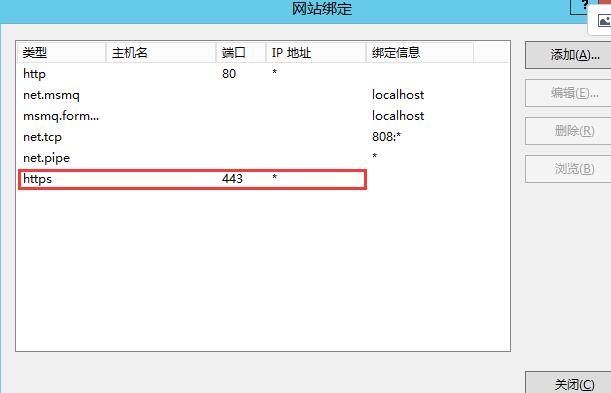
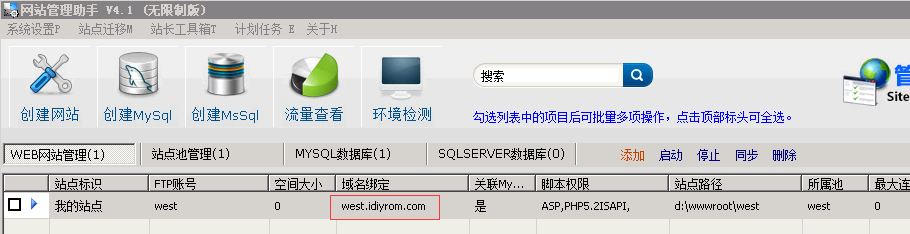
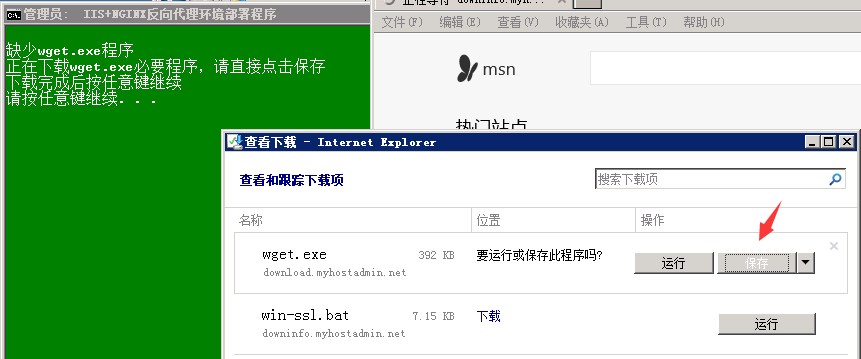
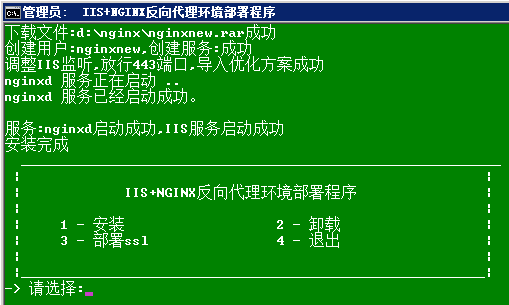
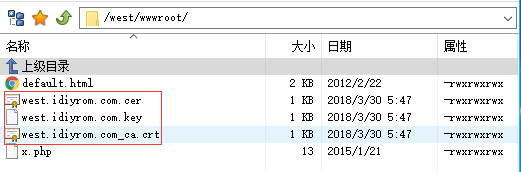
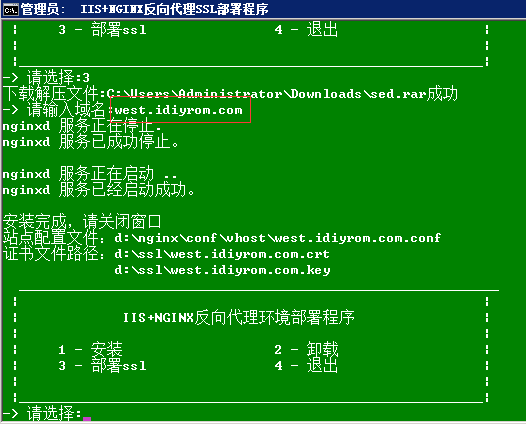
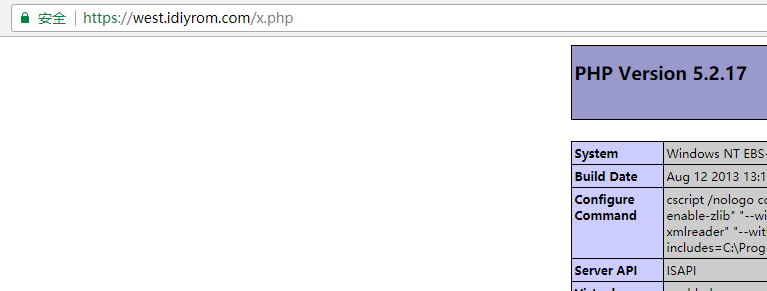


![报错:ERROR:zygote_host_impl_linux.cc(89)] Running as root without –no-sandbox is not supported. See https://crbug.com/638180](http://www.3y2.cn/wp-content/themes/ripro/timthumb.php?src=http://www.3y2.cn/wp-content/themes/ripro/assets/images/thumb/1.jpg&h=200&w=300&zc=1&a=c&q=100&s=1)

